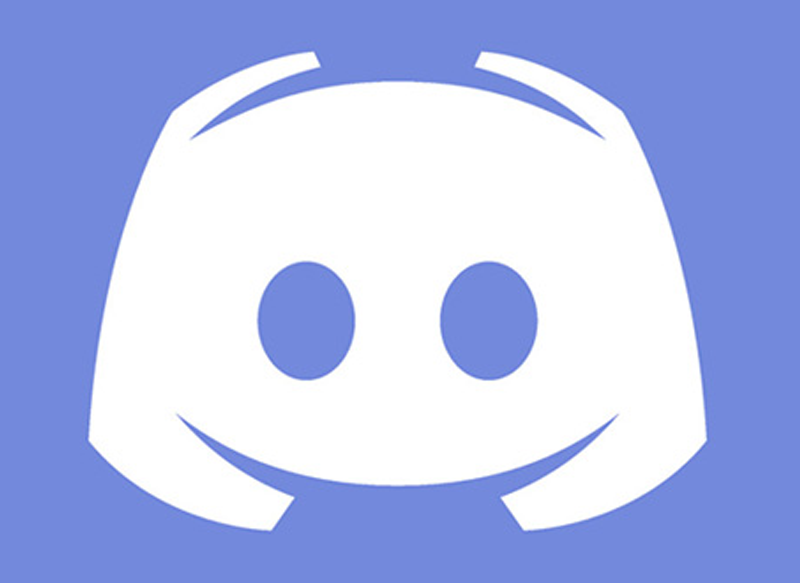Om du är musikälskare och vill lyssna på den och dela den på Discord och du inte vet hur du gör det, behöver du inte oroa dig, eftersom vi i den här artikeln kommer att förklara allt du behöver känna till.
Sökande hur man lägger musik från Spotify till Discord och delar den med kontakter Det är något som intresserar fler och fler människor, eftersom det på det här sättet är möjligt att dela musik med grupper och kontakter, men för detta är det nödvändigt att komma ihåg att det är mycket viktigt att konfigurera konfigurationen ordentligt och vi kommer att prata med dig om det. fortsättning.
Så här länkar du ditt Spotify-konto på Discord
Därefter ska vi förklara vad du behöver veta för att kunna genomföra Länka ditt Spotify-konto på diskord, så att du inte får fel när det gäller att dela din musik med vänner och bekanta.
Öppna ditt konto på Discord och Spotify
Det första du bör göra är att gå till din webbläsare och gå till den officiella Discord-webbplatsen eller applikationen till logga in med ditt användarnamn och lösenord på meddelandeplattformen.
När du har öppnat kontot måste du göra detsamma med ditt Spotify-konto, för vilket du också kan gå till dess webbplats eller från skrivbordsapplikationen själv.
konfiguration
Därefter måste du gå till Discord hemsida, och när du är i det måste du gå till menyn för Användarinställningar, där du hittar kugghjulsikonen som finns under chatten med ditt namn, längst ner i gränssnittet. Klicka på det här alternativet och sedan på anslutningar till vänster i menyn.
Genom att göra det kommer du att ange dina profilinställningar så att du hittar menyn som heter Anslut dina konton. I det här avsnittet hittar du olika knappar på de olika plattformarna som du kan länka till Discord.
I vårt fall, eftersom det vi letar efter är att veta hur man lägger musik från Spotify till Discord och delar den med kontakter, du måste klicka på Spotify, som visas i en grön cirkel. När du gör detta ser du ett popup-fönster som ber dig att bekräfta villkoren och behörigheterna för att utföra länken.
Anpassa Spotify och dela musik med dina vänner
När du har gjort allt ovan ser du hur i anslutningar det länkade Spotify-kontot visas i listan över anslutningar. Ditt användarnamn kommer att visas och i menyn, om du trycker på, kommer du att kunna välja om du är intresserad visa i profil eller om du vill visa Spotify som status.
För att dela det du lyssnar på måste auktoriserade användare ha premiumåtkomst. Dessutom måste de vara i en textchatt och inte en röstchatt; och när detta händer kan en av dina vänner eller kontakter klicka på ditt användarnamn i chatten och se namnet på låten. Likaså kommer andra relevanta data också att dyka upp, såsom minut för uppspelning, artisten ...
Om en person är intresserad av att gå med för att lyssna på dina låtar, måste de klicka på gröna gemensamma spela ikonen. Tänk på att den här inställningen bara fungerar om dina vänner har sina Spotify- och Discord-konton länkade.
Om du vill lägga till vad andra hör måste du klicka på "+" i textchatten och skriv namnet på din vän för att skicka honom motsvarande inbjudan.
De bästa Discord-musikbotsarna
Om du inte har eller inte vill använda ditt Spotify-konto kommer vi att prata om de bästa musikbotsarna som du kan använda på Discord. Dessa är som följer:
Häftig
Häftig Det anses av många vara en av botarna som erbjuder större mångsidighet och funktionalitet när du använder den på Discord. Ett av dess främsta kännetecken är det faktum att den är väldigt stabil och att dess låtar inte sänds med den fördröjning som är vanligt i andra bots. Av denna anledning är det lättare att länka till olika medier som Spotify eller YouTube.
Det har också andra intressanta funktioner, till exempel dess enkla meny för att utföra åtgärder och att den har många mycket intressanta gratisfunktioner. Genom att ha det kan du lyssna på dina favoritlåtar med hög kvalitet. Dessutom har det ett premiumläge med vilket funktionerna logiskt sett ökar, så att du kan lägga till ljudeffekter, spara bibliotek och så vidare.
rytm
Om du inte gillar Groovy-alternativet behöver du inte oroa dig, eftersom du har andra alternativ till ditt förfogande som du kan tillgripa. Detta är fallet med rytm, som har en stor fördel när det gäller reproduktion och är att den kan användas utan problem i röstkanalerna.
För att göra detta måste du använda! Play; ! sök och! kö så att du kan söka, reproducera och se nästa spår som du kommer att kunna lyssna på på ett mycket enkelt sätt. Tack vare denna bot för Discord kan du enkelt lägga till låtar från olika media.
På så sätt kommer du att se hur du kan lyssna på din musik från bland annat Twitch, YouTube eller Soundcloud utan förseningar. Dessutom har du möjlighet att skapa uppspelningsköer och se sångernas texter, dessa är några av de mest användbara funktionerna i den här tjänsten. För att göra detta måste du gå till röstkanalen och söka efter en låt med motsvarande kommando och du är redo.
Fredbåt
Fredbåt Den används av mer än 61.000 servrar tack vare att den är perfekt för att integrera musik på ett mycket intuitivt sätt. Det är möjligt att få utmärkt nytta av det genom dess olika kommandon och dess fullständiga konfiguration.
Det bästa med den här botten är att den är kompatibel med live streaming-sändningar, plus att den är gratis och du kan hitta en låt bara genom att söka efter den medan den är aktiv.